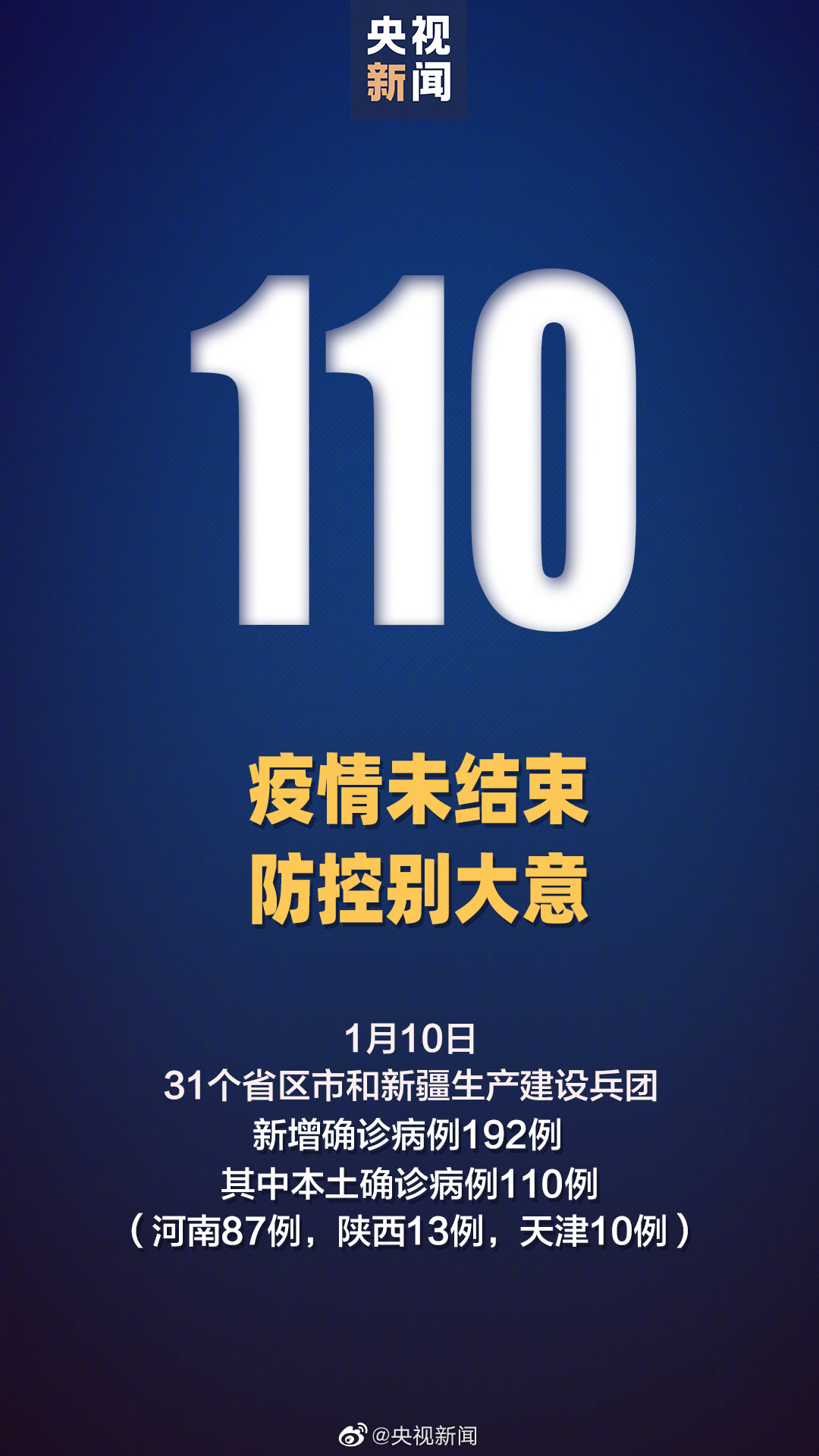Win 7安装 Office 时被阻止的详细解决方法
1、按 Ctrl+Alt+Del 打开任务管理器,在“进程”选项卡上,单击“officeclicktorun.exe”>“结束进程”(如果此时正在安装 Office 被阻止,那么任务管理器就能看到“officeclicktorun.exe”,小编当前截图没有安装,所以没有);

2、转到服务列表,单击“开始”>“运行”,输入services.msc,然后单击“确定”;
3、双击“打印后台处理程序”,然后单击“停止”>“确定”;
4、尝试再次安装 Office:
如果您是家庭用户,请登录您的帐户页面,然后单击“安装”;
如果您是企业用户,请登录Microsoft 365 门户,然后单击“安装”。
5、安装 Office 之后,返回到服务列表,然后打开“打印后台处理程序”;
6、单击“开始”>“运行”,输入services.msc,然后单击“确定”,双击“打印后台处理程序”,然后单击“启动”>“确定”。